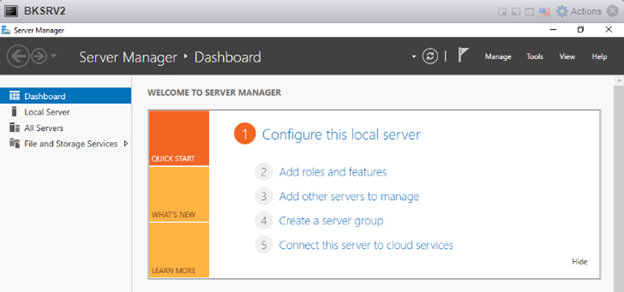Overview
Tính năng Acronis Instant Restore được sử dụng để chạy bản backup dưới dạng máy ảo trực tiếp từ bộ nhớ sao lưu mà không cần di chuyển dữ liệu. Tính năng này có thể sử dụng, nếu bạn có môi trường ảo hóa như VMware ESXI hoặc Microsoft Hyper-V. Giảm thời gian khôi phục xuống còn dưới 1 phút.
Bài viết sẽ hướng dẫn bạn sử dụng tính năng Acronis Instant Restore để recover một Server lên Vmware Esxi trong trường hợp server vật lý hoặc ảo gặp sự cố không thể sử dụng.
Điều kiện:
+ Bạn cần có môi trường ảo hóa như Vmware Esxi hoặc Hyper-V để là nơi recover server.
+ Bạn phải có 1 file Acronis backup “Entire Machine” nếu bạn muốn khôi phục lại Server ở trạng thái mới nhất có trong file backup. Hoặc “Disk C” nơi cài đặt hệ điều hành và các ứng dụng đã cài đặt của server.
Bước 1: Add Vmware Esxi hoặc Hyper-V host trên Acronis Management Console
Việc add này sẽ cho phép khôi phục server trên 1 trong 2 môi trường ảo hóa này.
Trên Acronis Management Console > Device > Add > Vmware Esxi hoặc Hyper-V
Điền các thông số như IP, username + Password, IP Management Server của Vmware Esxi và Hyper-V
Click Deploy với Vmware Esxi
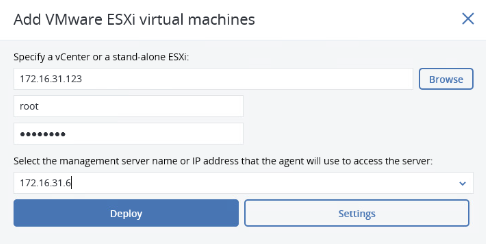
Click Install với Hyper-V host.
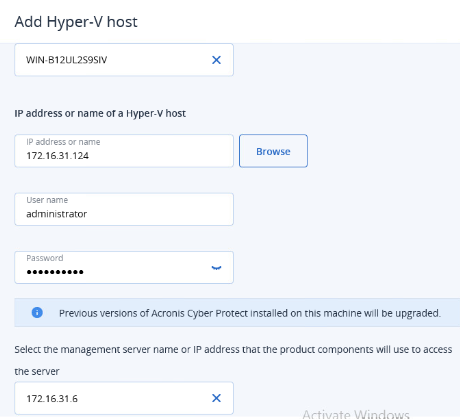
Bước 2: Recover với Instanst Restore
Trong mục Device đi đến tên Server bạn muốn recover. Click Recover
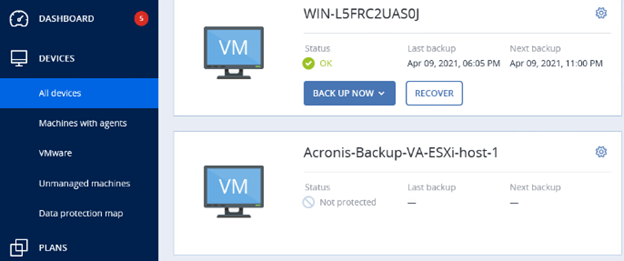
Click Run as VM
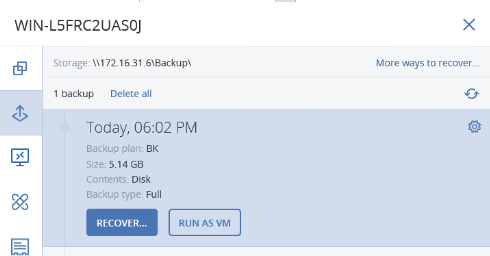
Click chọn Select machine or create new
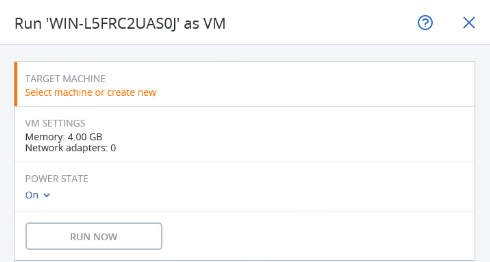
Trong Select target host chọn Vmware Esxi

Chọn ip của Vmware host.
Machine Name: Điền tên bạn muốn đặt cho server recover
Click Ok.
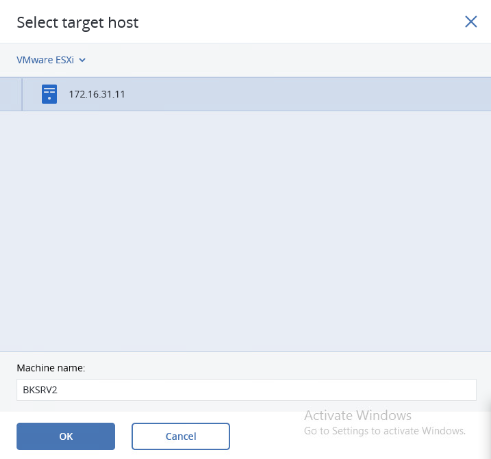
Phần DataStore bạn chọn nơi lưu cài đặt máy ảo.
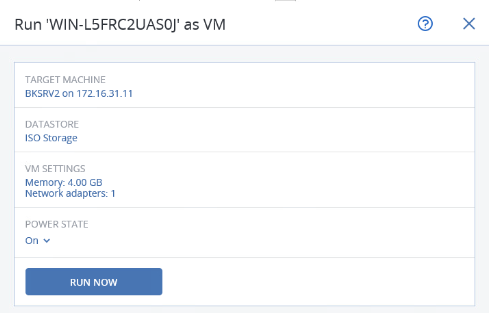
Bạn có thể tinh chỉnh Memory và Network Adapter cho Server mới.

Click Ok
Click Run Now. Qua mục Activites bạn sẽ thấy đang trong quá trình recover
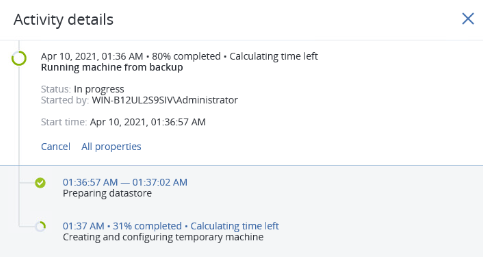
Bạn có thể theo dõi chưa đến 1 phút đã recover xong. Bạn có thể thấy tên Server mới recover trên list danh sách máy ảo trên Vmware host.
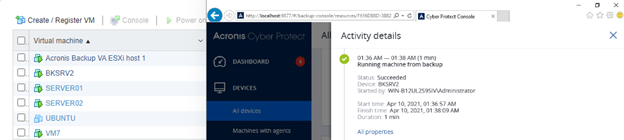
Tiến hành bật máy ảo và kiểm tra dữ liệu.